Како претворити нулу у цртицу у Екцелу
Мајкрософт Офис Мицрософт екцел Јунак Екцел / / April 02, 2023

Последњи пут ажурирано
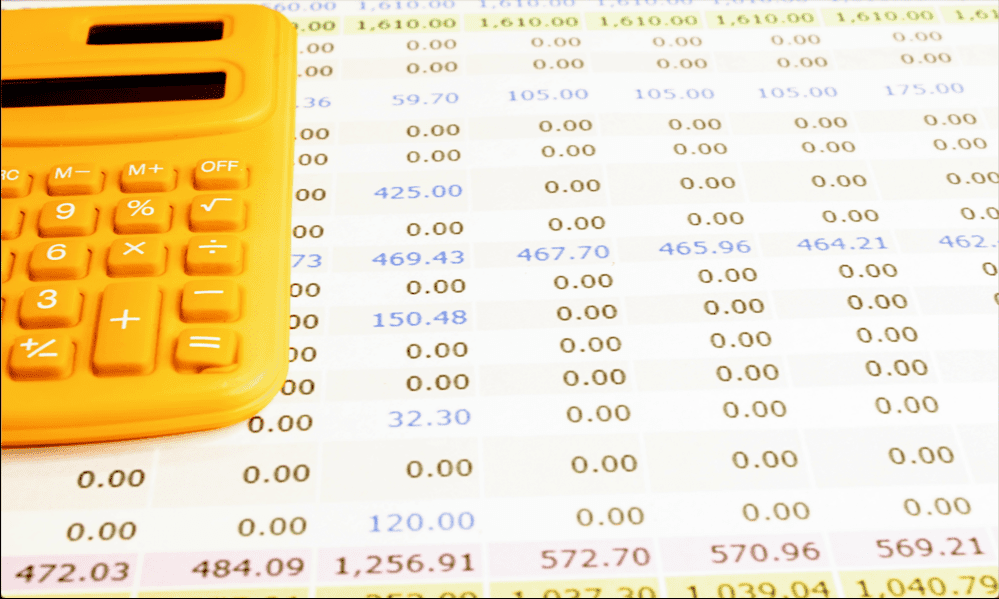
Нуле у Екцел-у се и даље региструју као бројеви помоћу функција као што је ЦОУНТ. Научите како да претворите нулу у цртицу у Екцел-у.
Ако сте нешто попут нас, сигурно сте покушали да видите колико велика може бити Екцел табела. Ако не можете да се трудите да радите сво то померање, можемо вам помоћи: 1.047.576 редова са 16. 384 колоне.
Другим речима, много ћелија. Ако имате огромну количину података у Екцел-у, може бити тешко разликовати дрво од дрвећа. Покушај да се уочи било које ћелије које садрже нуле међу свим осталим бројевима није увек лако.
Један од начина да помогнете је да претворите све нуле у табели у цртице. Ово знатно олакшава увид у које ћелије садрже вредности различите од нуле, а које не. Ако желите да додате цртицу у своју табелу, ево како да конвертујете нулу у цртицу у Екцел-у.
Зашто претворити нулу у цртицу у Екцелу?
Постоји неколико разлога зашто бисте можда желели да замените нуле у Екцел табели цртицама. Један од разлога је тај што је тешко направити разлику између нулте и не-нулте вредности у вашој табели на брз поглед. Ако нуле замените цртицама, можете лако да видите које ћелије имају вредности различите од нуле.
Други разлог због којег бисте могли да конвертујете нулу у цртицу у Екцел-у је тај што су нуле класификоване као бројеви према функцијама као што је ЦОУНТ. Ако уместо тога желите да пребројите све ћелије које садрже вредности различите од нуле, претварање нула у цртице је брз и лак начин да то урадите.
Како претворити нулу у цртицу у Екцелу користећи Финд & Реплаце
Постоји неколико начина да претворите нулу у цртицу у Екцел-у. Брз и лак начин да конвертујете нуле које су већ у табели у цртице је да користите Финд & Реплаце. Важно је напоменути да ће овај метод конвертовати све нуле које се тренутно налазе у табели, али ако се касније дода још нула у ваше податке, ове нове вредности ће се и даље приказивати као нуле.
Да бисте претворили нулу у цртицу у Екцел-у користећи Финд & Реплаце:
- Отворите табелу која садржи ваше податке.
- Означите све податке који садрже нуле које желите да конвертујете.
- У Уређивање одељак на Кућа трака, кликните Пронађите и изаберите.
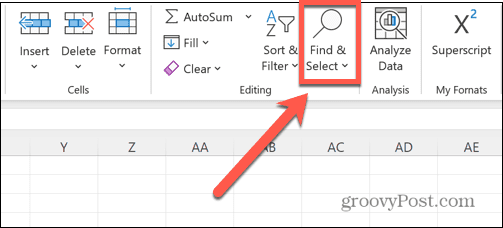
- Изаберите Заменити.
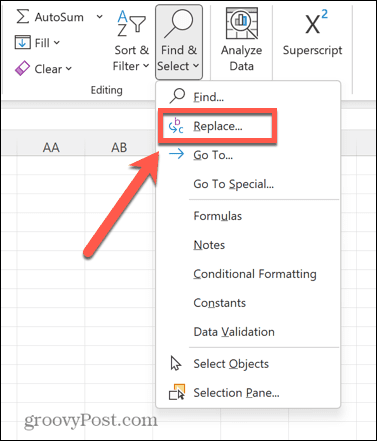
- У Финд Вхат поље, унесите 0.
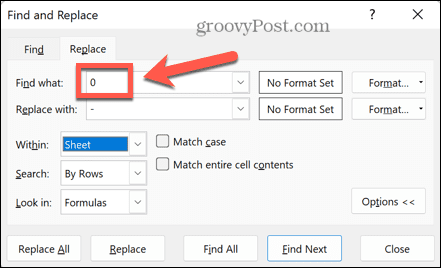
- У Замени са поље, унесите цртицу.
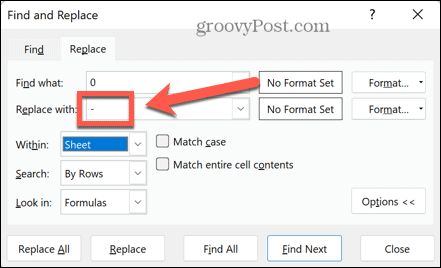
- Обезбедити да Подударање са садржајем целе ћелије је проверено. У супротном, све нуле унутар бројева као што су 20 или 105 такође ће бити конвертоване у цртице.
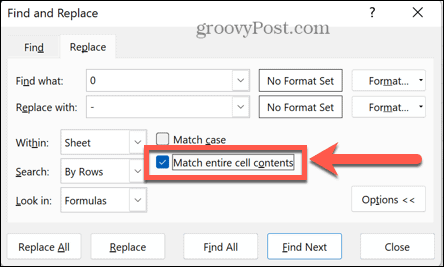
- Кликните Замените.
- Све нуле у вашим изабраним подацима биће конвертоване у цртице.
- Ако се цртице појављују на левој страни ваших ћелија, поново изаберите све податке и кликните на Поравнај десно
- Као што можете да видите из укупних вредности на дну, функције као што је ЦОУНТ неће бројати цртице у вашим подацима.
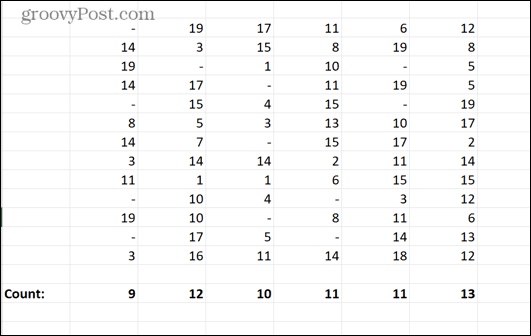
Како претворити нулу у цртицу користећи рачуноводствено форматирање
Други метод за претварање нуле у цртицу у Екцел-у је коришћење рачуноводственог форматирања. Ово се може користити за додавање симбола вашим бројевима, али ако одлучите да не додате симбол, ваше вредности које нису нула ће остати исте, али ће све ваше нуле бити претворене у цртице.
Предност ове методе је у томе што ако је примените на празне ћелије, када унесете нулу у те ћелије, оне ће се одмах претворити у цртице, што значи да ово треба да урадите само једном. Такође је важно напоменути да ће са овом методом функције као што је ЦОУНТ и даље бројати цртице као бројеве.
Да бисте претворили нулу у цртицу у Екцел-у користећи рачуноводствено форматирање:
- Отворите табелу која садржи податке које желите да конвертујете.
- Означите све податке које желите да конвертујете, као и све празне ћелије у којима намеравате да држите податке у будућности.
- Кликните десним тастером миша било где у изабраним ћелијама.
- Изаберите Формат Целлс.
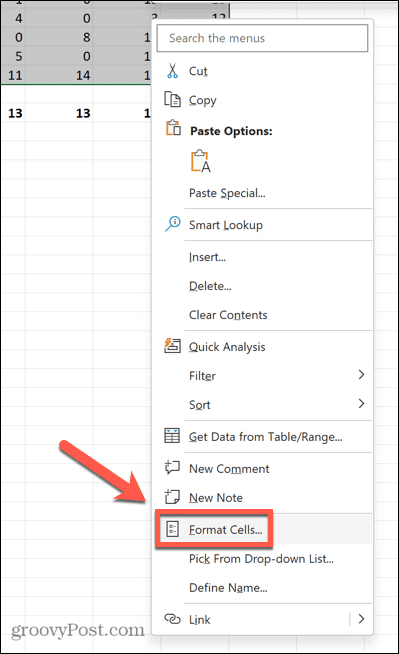
- Испод Категорија изаберите Рачуноводство.
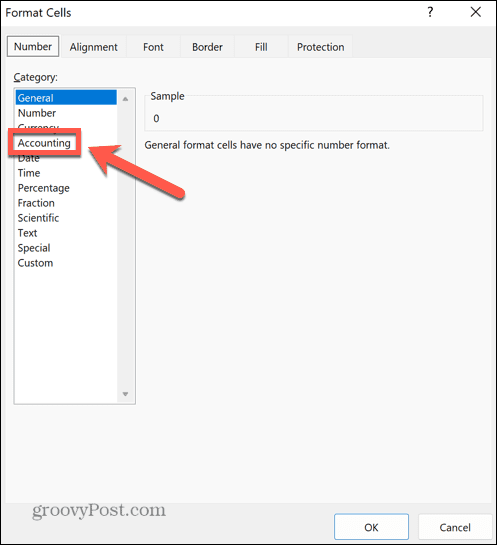
- Промените вредност за Децимална места до 0 (осим ако не желите да ваши подаци који нису нула имају одређени број децималних места).
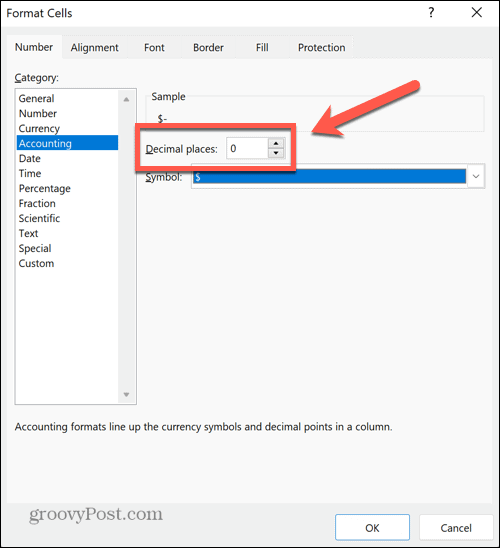
- Кликните Симбол падајући мени и изаберите Ниједан.
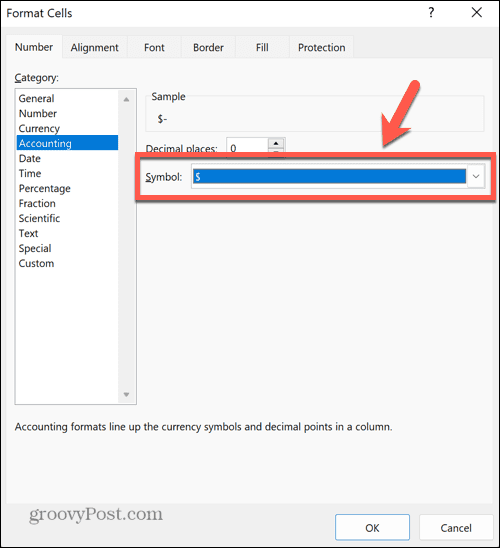
- Кликните У реду а ваше нуле ће сада бити цртице.
- Вредности ЦОУНТ укључују и бројеве и цртице.
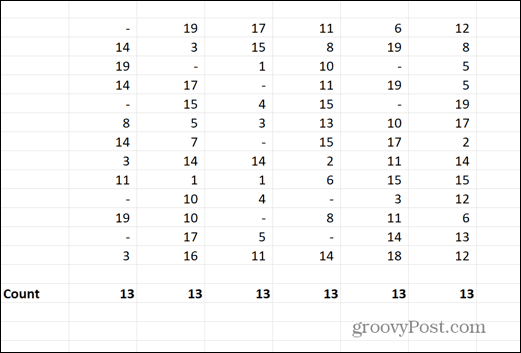
Како претворити нулу у цртицу користећи прилагођено форматирање
Такође можете да користите прилагођено форматирање да конвертујете нулу у цртицу у Екцел-у. Ово вам омогућава да одредите како Екцел форматира позитивне бројеве, негативне бројеве и нуле. Као и код методе рачуноводственог форматирања, цртице произведене овом методом ће и даље бити класификоване као бројеви помоћу функција као што је ЦОУНТ.
Да бисте претворили нулу у цртицу у Екцел-у користећи прилагођено форматирање:
- Отворите табелу коју желите да измените.
- Означите све податке које желите да конвертујете заједно са празним ћелијама на које желите да примените исто обликовање.
- Кликните десним тастером миша било где у свом избору.
- Кликните Формат Целлс.
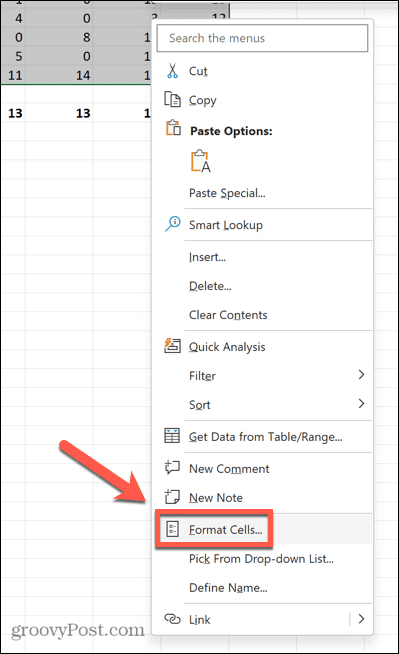
- Испод Категорија изаберите Обичај.
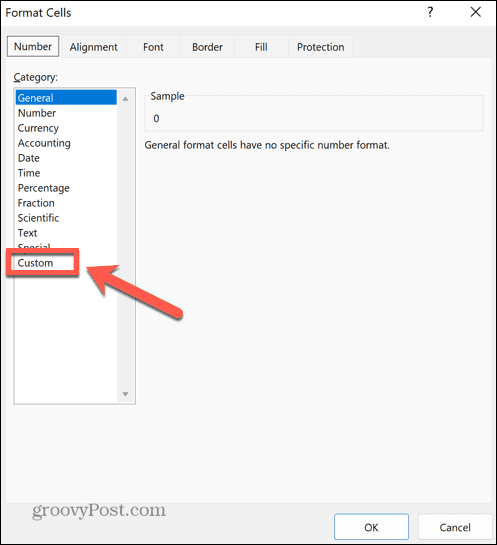
- Кликните Тип падајући мени и скролујте надоле док не видите опције форматирања времена. Одмах испод, видећете неке друге формате који изгледају као бесмислица.
- Изаберите други од ових. Требало би да се чита _(* #,##0_);_(* (#,##0);_(* “-“_);_(@_).
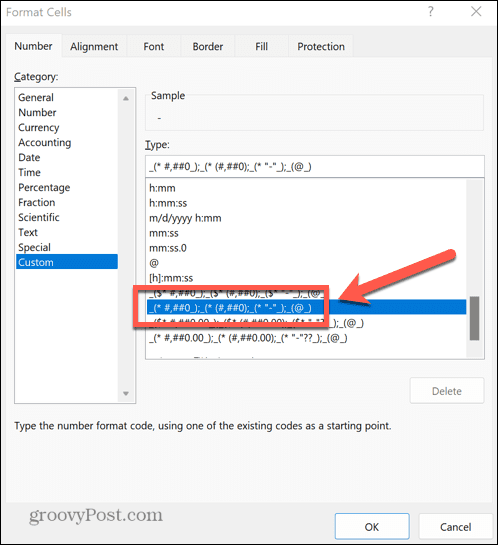
- Ако не можете да пронађете ову опцију, можете сами да унесете формат тако што ћете унети Тип поље.
- Кликните У реду и све ваше нуле треба да се конвертују у цртице, а остале вредности остављене као што су биле.
- Ако ваши бројеви садрже децимале, промените сваки 0 у горњем форматирању до 0.00 или колико вам је децималних места потребно. Цртице остају непромењене.
- ЦОУНТ вредности ће и даље укључивати ове цртице у своје укупне вредности.
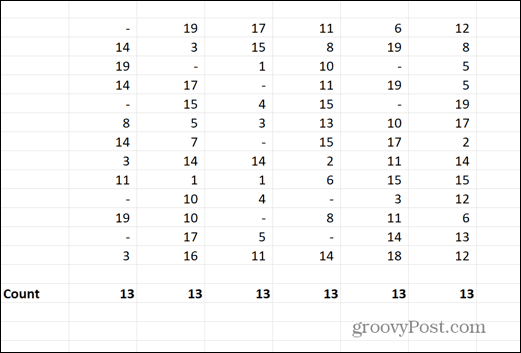
Решите проблеме са својим Екцел табелама
Учење како да конвертујете нулу у цртицу у Екцел-у омогућава вам да прикажете своје податке тачно онако како желите. Такође може помоћи у решавању проблема са функцијама као што је ЦОУНТ који не раде онако како желите.
Када имате других проблема са Екцел-ом, постоје исправке које можете испробати. Ако добијате поруку да је Екцел пронашао проблем са једном или више референци формуле, постоје ствари које можете пробати да помогне да се то поправи. Ако макрои узрокују проблем, можете научити како да то урадите омогућите или онемогућите их. А ако имате проблема са спојеним ћелијама, можете научити како пронађите и уклоните спојене ћелије у Екцел-у.
Како пронаћи кључ производа за Виндовс 11
Ако треба да пренесете кључ производа за Виндовс 11 или вам је потребан само да извршите чисту инсталацију оперативног система,...



